Jak używać Sansa Clip do odtwarzania audiobooków
Audiobooki to jeden z najłatwiejszych sposobów kultywowania stałego nawyku czytania. Możesz dosłownie słuchać audiobooków w dowolnym miejscu, czy to w drodze do pracy, czy nawet pod prysznicem. Dziś na jednym urządzeniu takim jak tablet, notebook czy smartfon możemy przechowywać setki (a nawet tysiące) audiobooków. Jesteśmy jednak głęboko przekonani, że korzystanie z odtwarzaczy MP3 jest praktyczne, o wiele łatwiej jest korzystać z odtwarzacza mp3 podczas dojazdów do pracy lub podróży niż nosić ze sobą książkę. Po prostu załóż słuchawki i zacznij się cieszyć.
Jeśli jesteś miłośnikiem audiobooków i posiadasz SanDisk Sansa Clip, masz szczęście! To małe, ale potężne urządzenie to świetne narzędzie do słuchania audiobooków w biegu, a mając odpowiednią wiedzę, z łatwością Sansa Clip do odtwarzania audiobooków. W tym artykule przeprowadzimy Cię przez proces przesyłania książek audio do SanDisk Sansa Clip.
Przewodnik po zawartości Część 1. Jak pobierać audiobooki?Część 2. Jak przenieść audiobooki Audible do SanDisk Sansa?Część 3. Jak zarządzać książkami audio w SanDisk Sansa Clip?Część 4. Najlepszy sposób na uzyskanie audiobooków na dowolne urządzenieCzęść 5. Wniosek
Część 1. Jak pobierać audiobooki?
Zastanawiasz się, która usługa audiobooków jest najlepsza? Jeśli chodzi o usługi związane z audiobookami, Audible firmy Amazon jest liderem w branży, ponieważ oferuje wyjątkowe korzyści i przekonujące powody, aby z nich korzystać. Biblioteka Audible zawiera ponad 400,000 2023 różnych tytułów książek w każdej możliwej do pomyślenia kategorii. Możesz kupować, przesyłać strumieniowo lub wypożyczać audiobooki. Ponadto masz możliwość pobrania ulubionych audiobooków, aby móc ich słuchać offline. Więc jeśli chcesz używać Sansa Clip do odtwarzania audiobooków, Audible jest bez wątpienia najlepszą usługą audiobooków w XNUMX roku.
Audible jest dostarczany z bezpłatną 30-dniową wersją próbną, która pomoże Ci zacząć. Bezpłatna wersja próbna obejmuje dwa audiobooki i dwa Dźwiękowe oryginały. Biorąc pod uwagę, że jest często postrzegana jako najlepsza platforma dla audiobooków, nie jest zaskoczeniem, że plany Audible są dość drogie. Możesz wybrać plan Audible Plus (7.95 USD miesięcznie) lub Audible Premium Plus (14.95 USD miesięcznie). Audible integruje się również z Alexa i Kindle'a. Wspaniałe w byciu częścią rodziny Amazon jest to, że właściciele urządzeń obsługujących Alexa mają możliwość słuchania audiobooków Audible bezpośrednio ze swoich urządzeń.
Jak pobierać audiobooki z Audible na SanDisk Sansa? Poniższe instrukcje powinny pomóc Ci zdobyć kolekcję książek Audible.
- Przejdź do oficjalnej witryny Audible w przeglądarce na komputerze Mac lub PC. Następnie zaloguj się na swoje konto.
- Wybierz Bibliotekę w menu u góry ekranu.
- Wybierz żądaną książkę audio i wybierz Pobierz.

- Zobaczysz wyskakujące powiadomienie o pobieraniu. Po zakończeniu pobierania będziesz mógł przeglądać pliki audiobooków w folderze.
Część 2. Jak przenieść audiobooki Audible do SanDisk Sansa?
Chociaż będziesz mógł pobrać książki Audible na swój komputer, nie ma aplikacji Audible na odtwarzaczach MP3 SanDisk, która różni się od Audible na urządzenia mobilne, które nie mogą odtwarzać audiobooków, takich jak telefony z Androidem i iOS. W związku z tym należy używać programu Audible Manager do aktywacji urządzeń SanDisk Clip i przesyłania do nich książek Audible, ponieważ pliki Audible AA i AAX są szyfrowane za pomocą technologii DRM, której celem jest ochrona praw własności intelektualnej naszych dostawców treści i autorów.
Poniższy samouczek pokaże Ci, jak przenieść audiobooki Audible do SanDisk Sansa za pomocą Audible Manager. Zanim zaczniesz używać Sansa Clip do odtwarzania audiobooków, musisz upewnić się, że urządzenie jest gotowe do użycia. Oto kroki, które należy wykonać:
- Naładuj baterię: Podłącz SanDisk Sansa Clip do komputera za pomocą kabla USB dołączonego do urządzenia. Ładowanie baterii powinno rozpocząć się automatycznie. Po całkowitym naładowaniu baterii odłącz urządzenie od komputera.
- Włączanie i wyłączanie urządzenia: Aby włączyć SanDisk Sansa Clip, naciśnij i przytrzymaj przycisk zasilania przez kilka sekund. Aby go wyłączyć, ponownie naciśnij i przytrzymaj przycisk zasilania.
- Poruszanie się po menu: SanDisk Sansa Clip ma prosty system menu, po którym można poruszać się za pomocą przycisków na urządzeniu. Użyj środkowego przycisku, aby wybrać elementy, a przycisków strzałek, aby poruszać się po menu w górę, w dół, w lewo iw prawo.
Przesyłanie książek audio do SanDisk Sansa Clip
- Podłącz urządzenie do komputera: Podłącz urządzenie SanDisk Sansa Clip do komputera za pomocą kabla USB dołączonego do urządzenia.
- Pobierz, zainstaluj i uruchom aplikację Audible Manager na swoim komputerze.
- Następnie kliknij Urządzenie na górnym pasku menu, aby dodać nowe urządzenie.
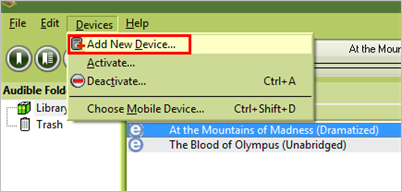
- Wybierz odtwarzacz Sandisk Sansa z wyświetlonej listy. Zostaniesz poproszony o zainstalowanie wtyczki urządzenia Sansa.
- Uruchom ponownie Audible Manager, a zobaczysz, że Twoje urządzenie SanDisk pojawi się w sekcji Urządzenia mobilne. Kliknij prawym przyciskiem myszy SanDisk Digital Player, aby go aktywować.
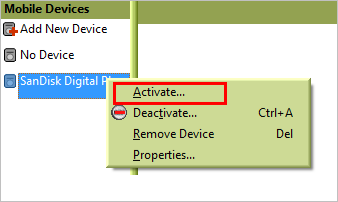
- Teraz nadszedł czas, aby wybrać swoje ulubione audiobooki. A następnie kliknij docelowe książki audio i kliknij Dodaj do urządzenia, wszystkie pliki zostaną zsynchronizowane z SanDisk.
Część 3. Jak zarządzać książkami audio w SanDisk Sansa Clip?
Po przeniesieniu audiobooków do SanDisk Sansa Clip nadszedł czas, aby zacząć nimi zarządzać. Oto kilka porad i wskazówek, które pomogą Ci w pełni wykorzystać swoją kolekcję audiobooków:
Odtwarzanie książek audio
- Włączanie urządzenia: Naciśnij i przytrzymaj przycisk zasilania, aby włączyć urządzenie.
- Przejdź do książki audio: użyj przycisków strzałek, aby przejść do folderu „Książki audio” i wybierz książkę, której chcesz słuchać.
- Naciśnij Odtwórz: Naciśnij środkowy przycisk, aby rozpocząć odtwarzanie książki audio.
- Dostosuj głośność: Użyj przycisków głośności z boku urządzenia, aby dostosować głośność do żądanego poziomu.
- Poruszanie się po książce audio: Użyj przycisków strzałek, aby poruszać się po książce audio do przodu i do tyłu.
Tworzenie list odtwarzania
Jeśli masz wiele książek audio w urządzeniu SanDisk Sansa Clip, możesz utworzyć listy odtwarzania, aby je uporządkować. Oto jak utworzyć playlistę:
- Przejdź do menu „Muzyka”: Użyj przycisków strzałek, aby przejść do menu „Muzyka” w urządzeniu SanDisk Sansa Clip.
- Wybierz „Listy odtwarzania”: przewiń w dół do opcji „Listy odtwarzania” i wybierz ją.
- Wybierz „Nowa lista odtwarzania”: Wybierz opcję „Nowa lista odtwarzania”, aby utworzyć nową listę odtwarzania.
- Nazwij listę odtwarzania: użyj przycisków strzałek, aby przejść do pola tekstowego i wprowadź nazwę listy odtwarzania.
- Dodaj książki audio do listy odtwarzania: użyj przycisków strzałek, aby przejść do książki audio, którą chcesz dodać do listy odtwarzania, i naciśnij środkowy przycisk, aby ją wybrać. Następnie wybierz opcję „Dodaj do listy odtwarzania” i wybierz listę odtwarzania, do której chcesz ją dodać.
Ustawianie zakładek
Podczas korzystania z Sansa Clip do odtwarzania audiobooków ustawienie zakładek może być przydatne, jeśli chcesz śledzić swoje postępy w audiobooku i kontynuować od miejsca, w którym zostało przerwane. Oto jak ustawić zakładkę w SanDisk Sansa Clip:
- Przejdź do książki audio: Użyj przycisków strzałek, aby przejść do książki audio, dla której chcesz ustawić zakładkę.
- Rozpocznij odtwarzanie książki audio: naciśnij środkowy przycisk, aby rozpocząć odtwarzanie książki audio.
- Ustaw zakładkę: jeśli chcesz ustawić zakładkę, naciśnij i przytrzymaj środkowy przycisk przez kilka sekund. Urządzenie wyświetli komunikat informujący o ustawieniu zakładki.
- Wróć do zakładki: aby później wrócić do zakładki, przejdź do menu „Zakładki” i wybierz zakładkę, do której chcesz wrócić.
Usuwanie książek audio
Jeśli chcesz usunąć książkę audio z SanDisk Sansa Clip, wykonaj następujące kroki:
- Przejdź do książki audio: Użyj przycisków strzałek, aby przejść do książki audio, którą chcesz usunąć.
- Wybierz książkę audio: Naciśnij środkowy przycisk, aby wybrać książkę audio.
- Usuń książkę audio: Wybierz opcję „Usuń” i potwierdź, że chcesz usunąć plik. Audiobook zostanie usunięty z Twojego urządzenia.
Część 4. Najlepszy sposób na uzyskanie audiobooków na dowolne urządzenie
Jak wspomniano powyżej, możesz przenosić książki Audible do firmy SanDisk. Ale w rzeczywistości istnieje bardzo duże ograniczenie, że ta metoda jest ważna tylko na komputerach z systemem Windows. Od 31 lipca 2022 r. aplikacji Audible dla systemu Windows 10 nie można już używać do uzyskiwania dostępu do Audible ani do słuchania tytułów w bibliotece, ponieważ została wycofana. Dlatego jeśli jesteś użytkownikiem systemu Windows 10, nie możesz pobierz książki Audible na Windows 10. Tylko oficjalna strona Audible może być dostępna dla systemu Windows 10. Co więcej, Audible Manager ma tylko wersję pakietu instalacyjnego dla systemu Windows, więc co, jeśli twój komputer jest wersją Mac?
A ponieważ audiobooki Audible są chronione systemem DRM, często występują nieoczekiwane problemy, takie jak zawieszanie się podczas wybierania plików. W takim przypadku wszystko, co musisz zrobić, to usuwać i ponownie przesyłać w kółko. Czy istnieje więc sposób na uniknięcie tego błędu zamrażania plików, a także pracę w systemach Windows i Mac w celu przeniesienia Audible Audiobooks do SanDisk Sansa? Oto profesjonalista Konwerter AMusicSoft Audible które pomogą Ci używać Sansa Clip do odtwarzania audiobooków.
Jest to narzędzie, które specjalizuje się w konwersji i pobieraniu audiobooków do dostępnych formatów, takich jak MP3, WAV, FLAC i M4A. Gdy książka zostanie przekonwertowana na jeden z tych formatów, streaming będzie nie do zatrzymania. Możesz słuchaj książek Audible na PC i Mac bez ograniczeń, co więcej, możesz także dzielić się swoimi ulubionymi książkami Audible z rodziną i przyjaciółmi.
Jedną z najważniejszych cech AMusicSoft Audible Music Converter jest możliwość konwersji audiobooków przy zachowaniu oryginalnej jakości dźwięku. Program umożliwia również konwersję wsadową, co pozwala na konwersję wielu audiobooków jednocześnie, oszczędzając czas i wysiłek.
Jak korzystać z konwertera AMusicSoft Audible?
- Otwórz przeglądarkę, aby wyszukać witrynę AMusicSoft. Po przejściu tam możesz pobrać Audible Converter i zainstalować go na swoim urządzeniu.
Darmowe pobieranie Darmowe pobieranie
- Po wykonaniu tej czynności otwórz AMusicSoft Audible Converter, a następnie prześlij audiobooki do konwertera, naciskając przycisk Dodaj plik. Kliknij go, a następnie wybierz audiobooki ze swojej kolekcji.

- Z dostępnych formatów wyjściowych wybierz jeden, który ma być używany w procesie. Musisz także przydzielić folder wyjściowy.

- Naciśnij przycisk Konwertuj i pozwól rozpocząć proces konwersji.

- Na koniec pobierz wszystkie przekonwertowane książki audio, pobierając je z menu Przekonwertowane.
Część 5. Wniosek
W tym artykule omówiliśmy podstawy korzystania z Sansa Clip do odtwarzania audiobooków. SanDisk Sansa Clip to świetne urządzenie do słuchania audiobooków w podróży. Dzięki kompaktowej konstrukcji i przyjaznemu interfejsowi jest wygodną i niedrogą alternatywą dla większych i droższych odtwarzaczy audiobooków.
Dodatkowo wprowadziliśmy Konwerter AMusicSoft Audible jako narzędzie do konwersji audiobooków i innych plików audio do formatu zgodnego z SanDisk Sansa Clip. Łatwość obsługi i funkcja konwersji wsadowej sprawiają, że jest to niezawodna i przyjazna dla użytkownika opcja konwersji audiobooków. W ten sposób nie będzie żadnych ograniczeń podczas przenoszenia do SanDick Sansa lub innych urządzeń multimedialnych.
Ludzie również czytają
- Lista 2023: Najlepszy menedżer Audible dla systemu Windows 7
- Wskazówki dotyczące Audible dotyczące liczby urządzeń, na których można z niego korzystać
- Jak przekonwertować AAX na MP3 online
- Audiobooki za darmo z Prime: rzeczy, które musimy wiedzieć
- Jak naprawić problem z niepełnym pobraniem Audible Book
- Innowacyjny sposób udostępniania audiobooków innym osobom
- Najlepszy odtwarzacz AAX dla systemów Windows, Mac, Android i iOS
Robert Fabry jest zapalonym blogerem i entuzjastą technologii, który może cię zarazić, dzieląc się kilkoma wskazówkami. Ma również pasję do muzyki i pisał dla AMusicSoft na te tematy.